连上wifi却显示无互联网连接怎么办 能连上wifi但显示无互联网连接如何解决
更新时间:2024-01-01 15:21:51作者:jkai
wifi连接问题可能会对我们的日常生活造成很大的影响。当我们遇到设备能够连接到wifi,但显示无互联网连接的情况时,我们很多小伙伴吧都不知道怎么解决,对此连上wifi却显示无互联网连接怎么办呢?今天小编就给大家介绍一下能连上wifi但显示无互联网连接如何解决,快来一起看看吧。
具体方法:
1、右击右下角网络图标,打开网络和共享界面;
2、点击你的wifi名称;
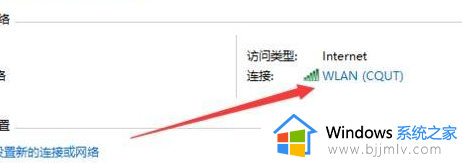
3、点击属性;
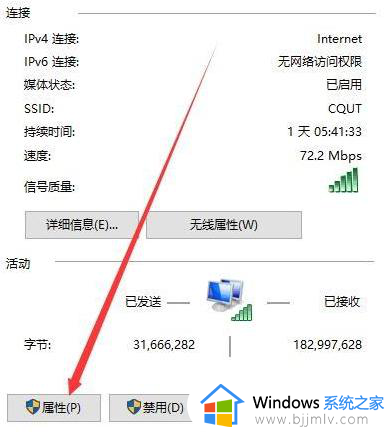
4、选择到IPV4处,点击属性;
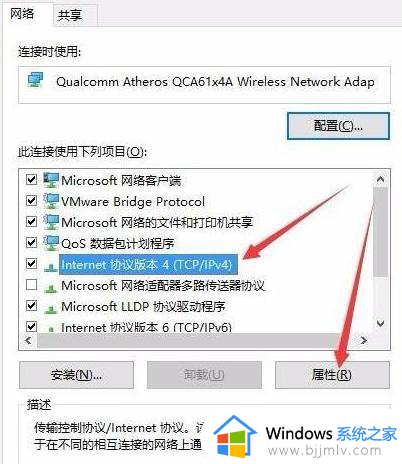
5、把2个箭头所指的改为自动获取。保存退出。试试看看能否连上。
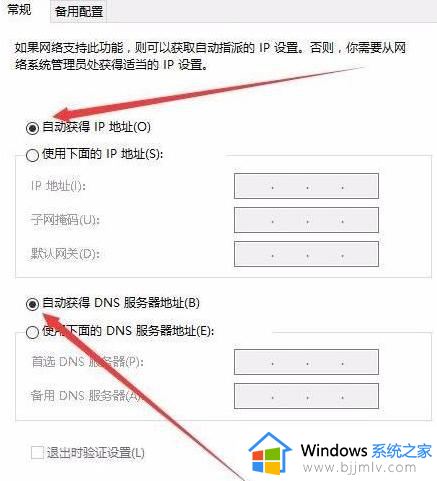
1、检查是否WiFi本身问题,可能WiFi未正常连接,导致无法上网。
2、检查路由器,可能路由器过热或者损坏。
3、可能宽带欠费,导致无法上网。
4、WiFi名字包含中文,导致部分电脑无法连接上网。
5、电脑系统问题,可能系统出现了问题,导致连接上了WiFi却无法上网。
以上全部内容就是小编带给大家的能连上wifi但显示无互联网连接解决方法详细内容分享啦,碰到这种情况的小伙伴就快点跟着小编一起来看看吧,希望本文可以帮助到各位。
连上wifi却显示无互联网连接怎么办 能连上wifi但显示无互联网连接如何解决相关教程
- 连上wifi了显示无互联网连接怎么办 显示wifi已连接但没网如何修复
- 无线已连接但无法访问互联网怎么办 连上无线却显示无法访问互联网处理方法
- 连接wifi后显示无互联网连接怎么办 wifi连接后无internet怎么处理
- 连接上wifi却不能上网怎么办 连上wifi却上不了网如何解决
- 为什么显示wifi连接但是无法上网 显示连接了wifi但是不能上网修复方法
- 联想电脑连上wifi却提示没网怎么办 联想电脑连着无线网却显示没有网络如何恢复
- windows连接wifi无法上网怎么办 windows连接wifi不能上网如何解决
- 连接了wifi显示不可上网怎么办 连上wifi却说网络连接不可用怎么解决
- 已经连接无线网,但无法访问互联网怎么解决?
- 连接wifi不可上网怎么回事 连接wifi不能上网如何解决
- 惠普新电脑只有c盘没有d盘怎么办 惠普电脑只有一个C盘,如何分D盘
- 惠普电脑无法启动windows怎么办?惠普电脑无法启动系统如何 处理
- host在哪个文件夹里面 电脑hosts文件夹位置介绍
- word目录怎么生成 word目录自动生成步骤
- 惠普键盘win键怎么解锁 惠普键盘win键锁了按什么解锁
- 火绒驱动版本不匹配重启没用怎么办 火绒驱动版本不匹配重启依旧不匹配如何处理
电脑教程推荐
win10系统推荐